Webp изображения
- Apriori.Corp: Компания
- Apriori.EcomMarket: Интернет-магазин
- Apriori.Salon: Салон красоты
- Apriori.Lex: Юридическая компания
- Apriori.Resto: Сайт ресторана, кафе
- Apriori.Region: Мультирегиональность
- Apriori Optimizer: Ускорение, контроль и оптимизация
- SmartModal: Добавление сайта в телефон пользователя (PWA, всплывающее окно)
- AR + 3D SHOWROOM: виртуальная примерочная (Web, Android, IOS)
- SHOWROOM: универсальная онлайн-примерочная
Документация Apriori Optimizer: Ускорение, контроль и оптимизация - Webp изображения
- При первом запуске для ускорения конвертации нажмите «Перегенерировать Webp для изображений» на вкладке «Webp и медиа» настроек модуля.
- Выберите способ дальнейшей конвертации. Доступны 3 способа: «На лету», «По расписанию», «При загрузке изображения». Можно выбрать все три способа сразу.
- Выберите какие расширения файлов конвертировать. Обычно целесообразно использовать все три: jpg, png, jpeg.
- Включите чекбокс «в настройках модуля».
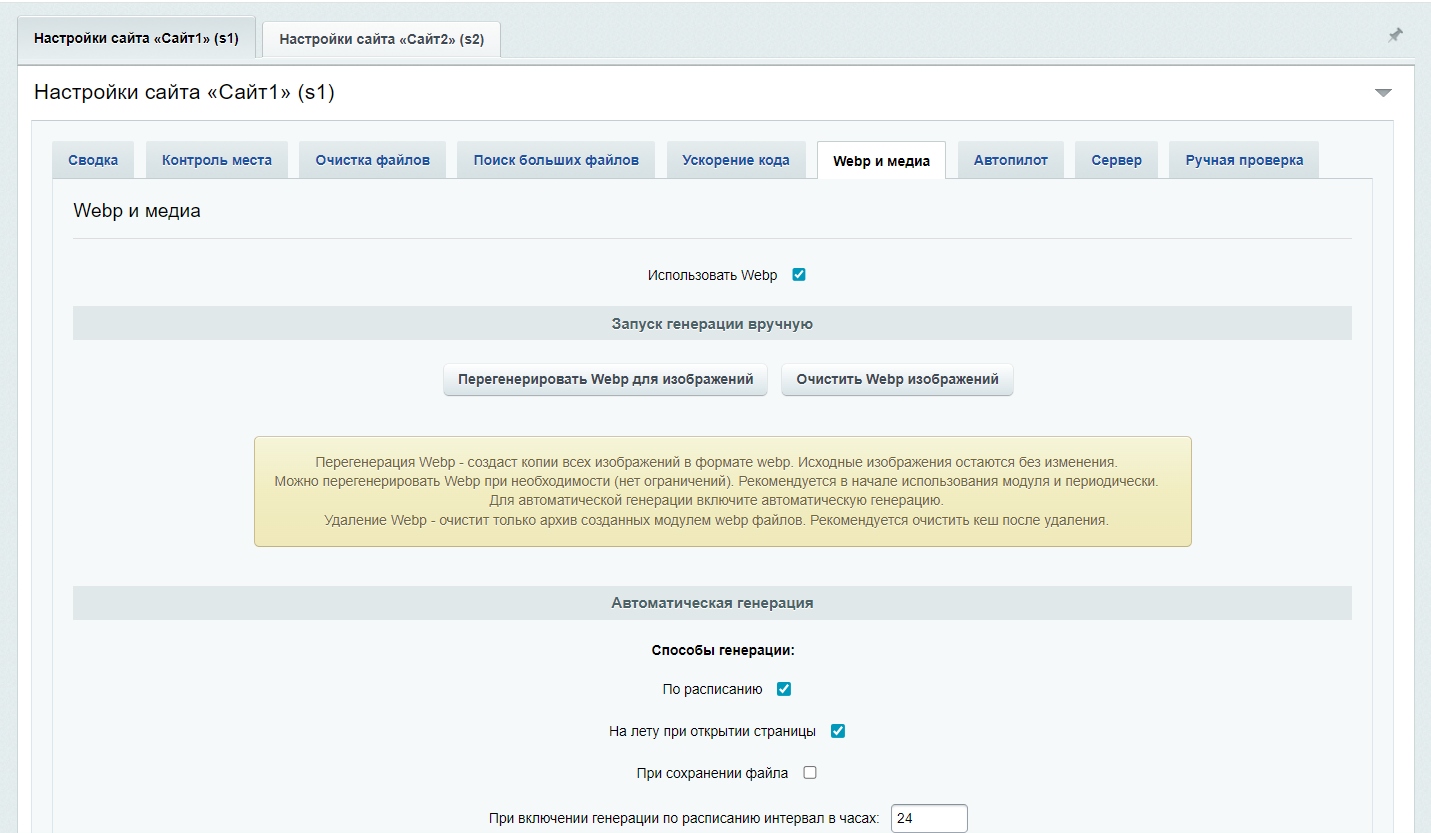
Качество сжатия
Качество сжатия - параметр от 1% (худшее качество) до 100% (наилучшее качество). Установка слишком большого значения приведет к созданию излишне больших файлов при конвертации. Установка слишком маленького значения приведет к ухудшению качества фото.
Обычно используют значения в интервале от 40 до 70 - точную цифру для своего сайта можно подобрать, выполнив конвертацию несколько раз и выбрав оптимальное значение.
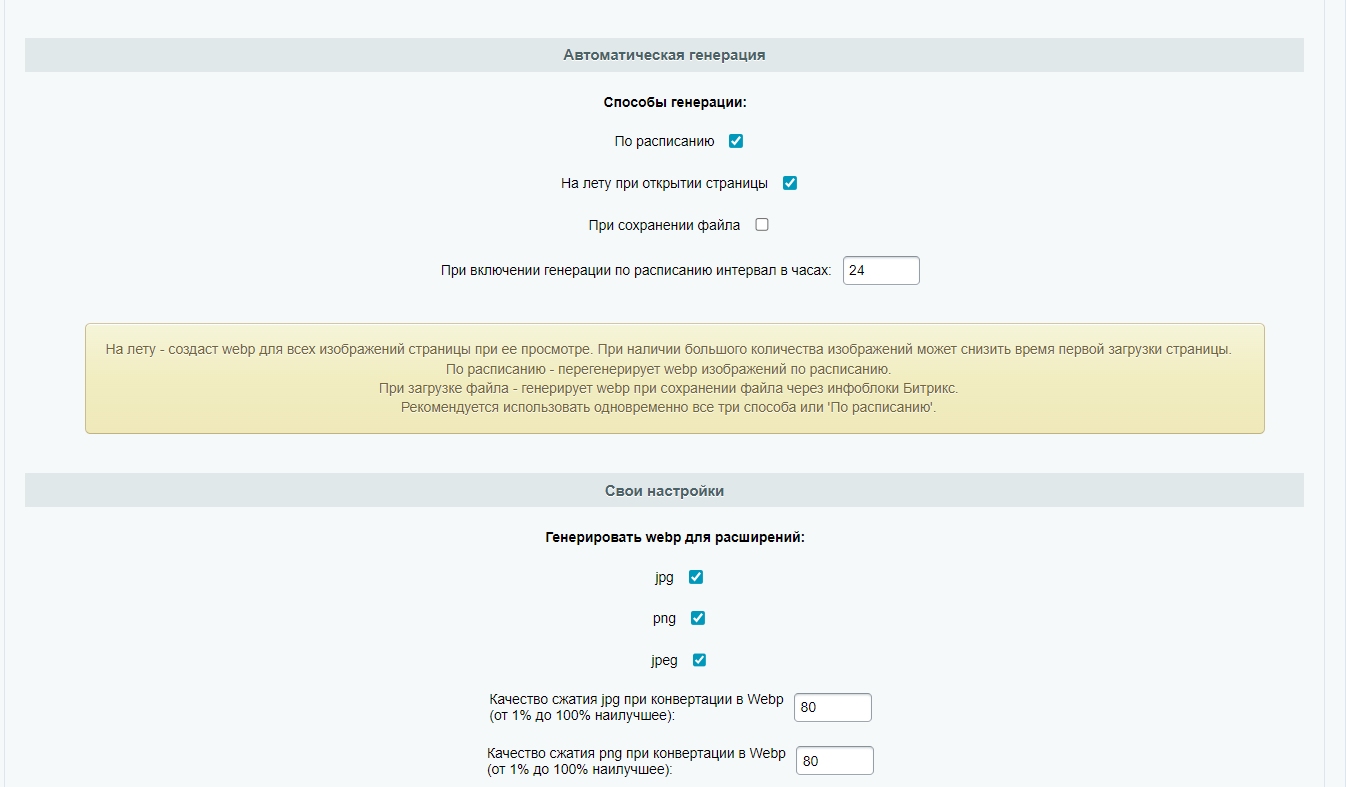
Основные способы конвертации
«На лету» - проверит наличие webp для изображения. Если изображение найдено, то выведет его, а если нет, сконвертирует его при выводе страницы. При наличии большого количества новых изображений на странице это может привести к замедлению первого открытия страницы.
«По расписанию» - находит все изображения и конвертирует их в фоновом режиме.
«При загрузке файла» - производит конвертацию webp для новых файлов при их загрузке в инфоблок.
Оптимальные варианты:
- Выбор всех трех способов одновременно.
- Выбор только «По расписанию» - минимальная нагрузка при выводе страницы. но конвертация измененных и новых изображений с опозданием.
- Выбор «По расписанию» и «При загрузке» - минимальная нагрузка при выводе страницы. но конвертация измененных изображений с опозданием.
Примечание: Не используйте способ «При загрузке», если Вы используете интеграцию с 1С, иначе это увеличит время импорта.
Сгенерированные файлы webp
Сгенерированные изображения webp хранятся в папке /upload/webp-apriori/, а также в стандартной папке Битрикса resize_cache.
Модуль создает копию оригинальных изображений с расширением webp. Это позволяет сохранять оригинальные изображения и не ухудшать качество при повторных конвертациях. Сконвертированные изображения webp хранятся отдельно и могут быть удалены, не затрагивая основные.
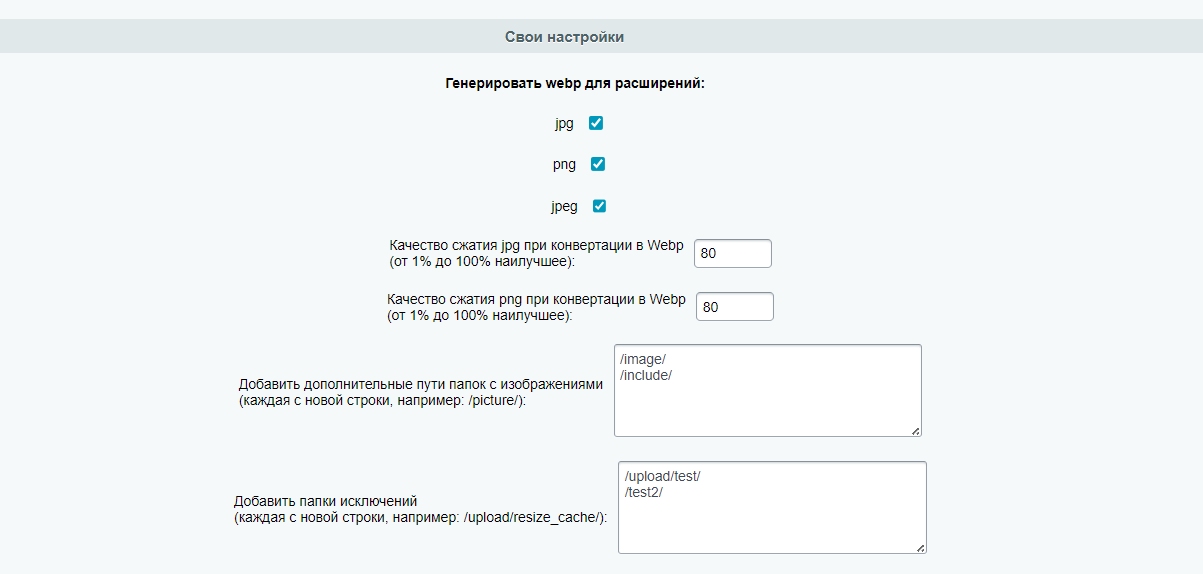
Исключения и свои папки
Вы можете исключить из конвертации какие-либо директории. Тогда конвертор не будет искать в них файлы для конвертации. Если для хранения фото вы используете нестандартные папки (например media в корне сайта) - вы можете добавить такие папки в конвертацию в соответствующем поле.
Как переконвертировать webp с другой степенью сжатия
Если вы уже используете webp (сгенерировали по расписанию, на лету или запустив генерацию вручную) и хотите перегенерировать изображения с другой степенью сжатия:
- Измените значения сжатия в настройках модуля.
- Нажмите «Сохранить».
- Очистите кеш сайта (стандартно для 1С-Битрикс).
- Нажмите «Удалить сгенерированные Webp» в настройках модуля на вкладке «Webp и медиа».
- Дождитесь удаления. Затем нажмите «Сгенерировать изображения Webp».
Также Вы можете просто запустить перегенерацию, не выполняя другие шаги. Но в этом случае будут перегенерированы только изображения, для которых нет webp или которые были изменены с момента последней их конвертации.
Удаление webp
Для удаления cгенерированныx файлов удалите папку /upload/webp-apriori/.
В модуле реализован принцип гибридной взаимосвязи «изображения-webp-кеш». Оригинальные изображения - модуль не меняет, сконвертированные webp - сохраняются отдельно, а кеш/resize_cache - сохраняется независимо в стандартной папке Битрикса. Это позволяет минимизировать количество конвертаций и избежать периода недоступности картинок после очистки кеша. При очистке кеша он удаляется стандартным для Битрикса способом. А оригинальные и сконвертированные изображения не затрагиваются.